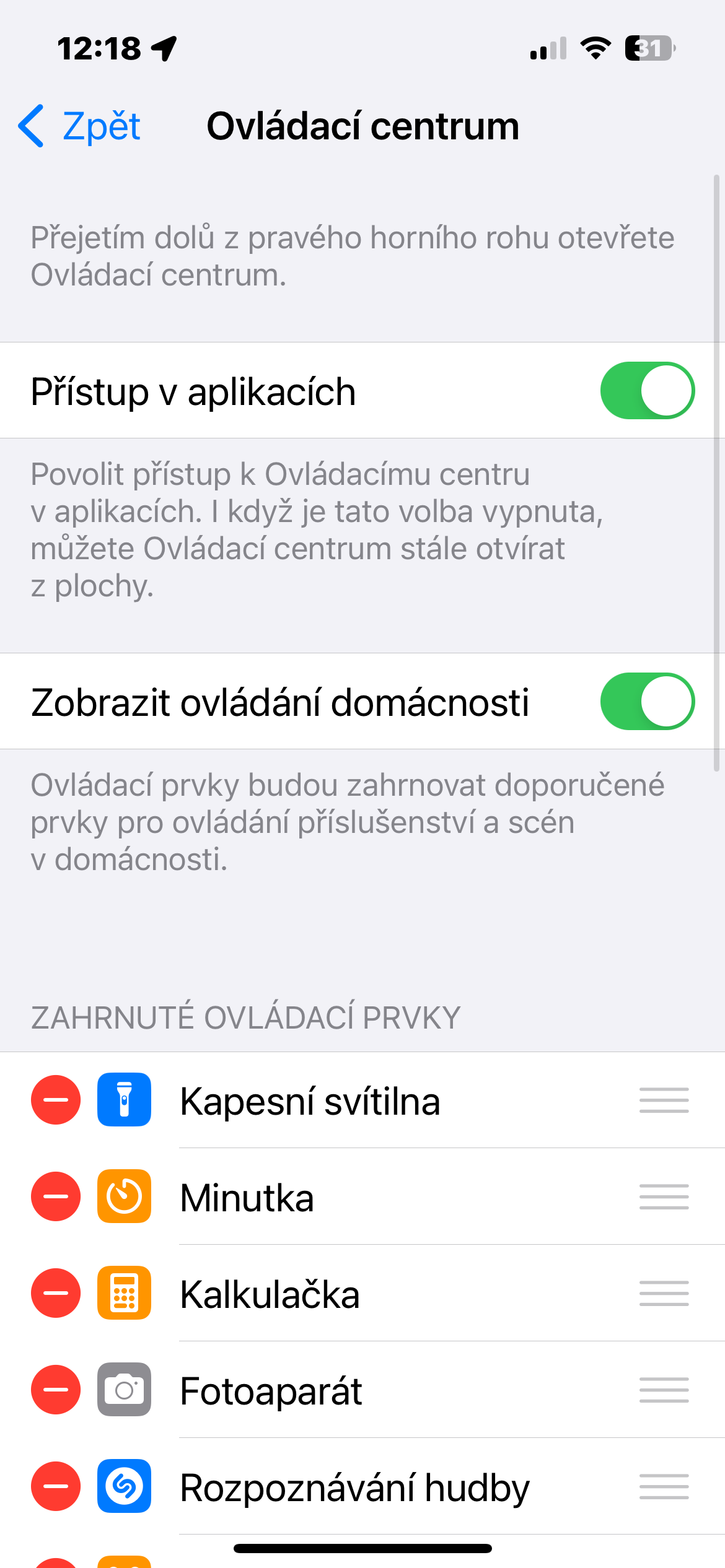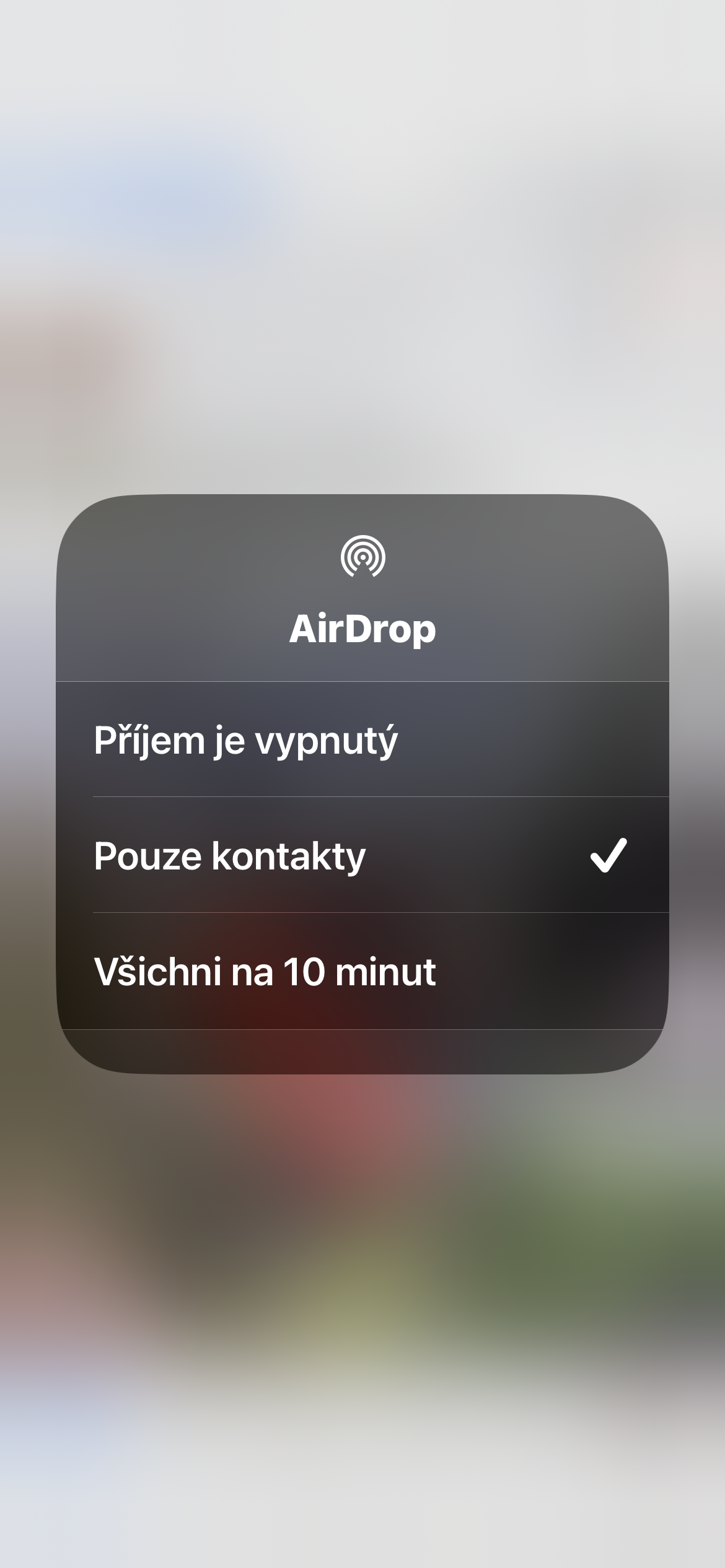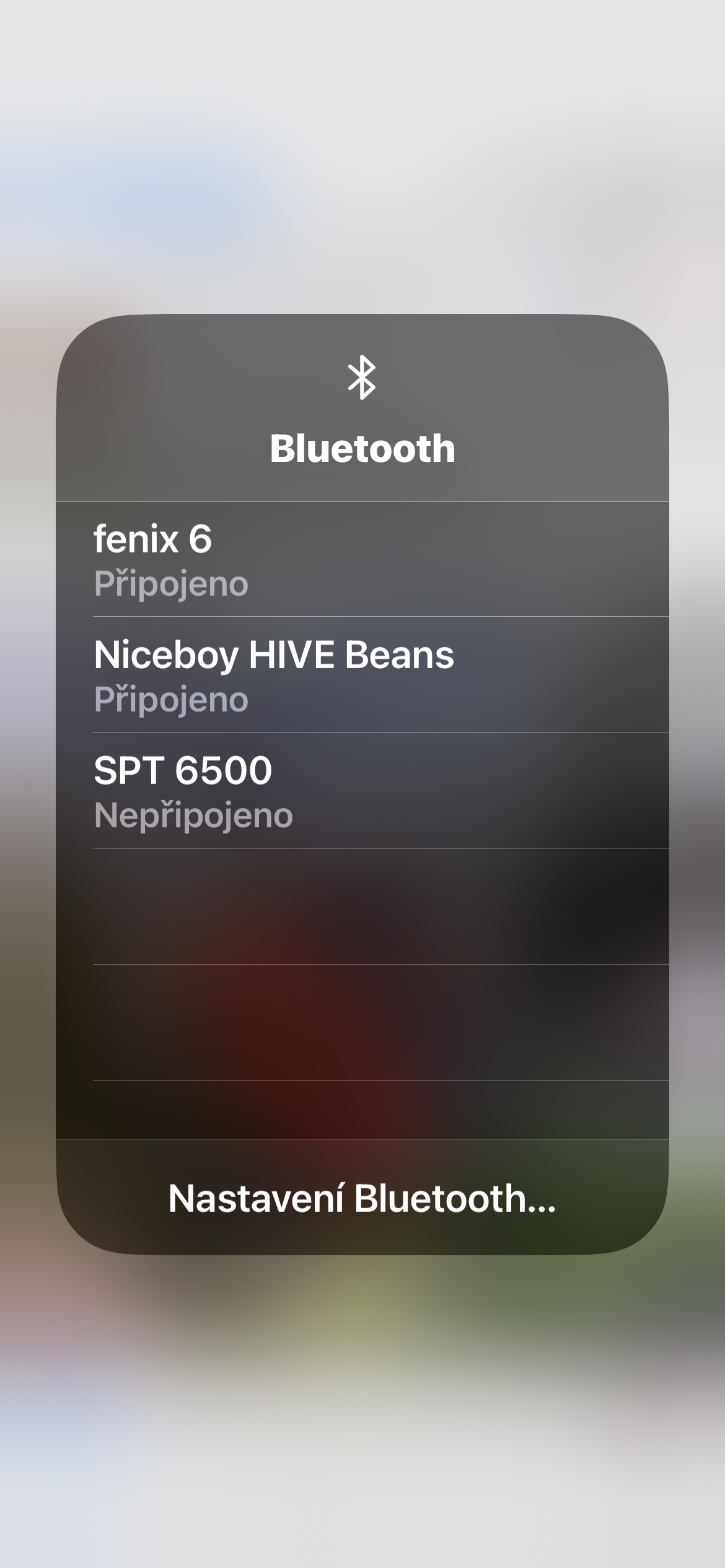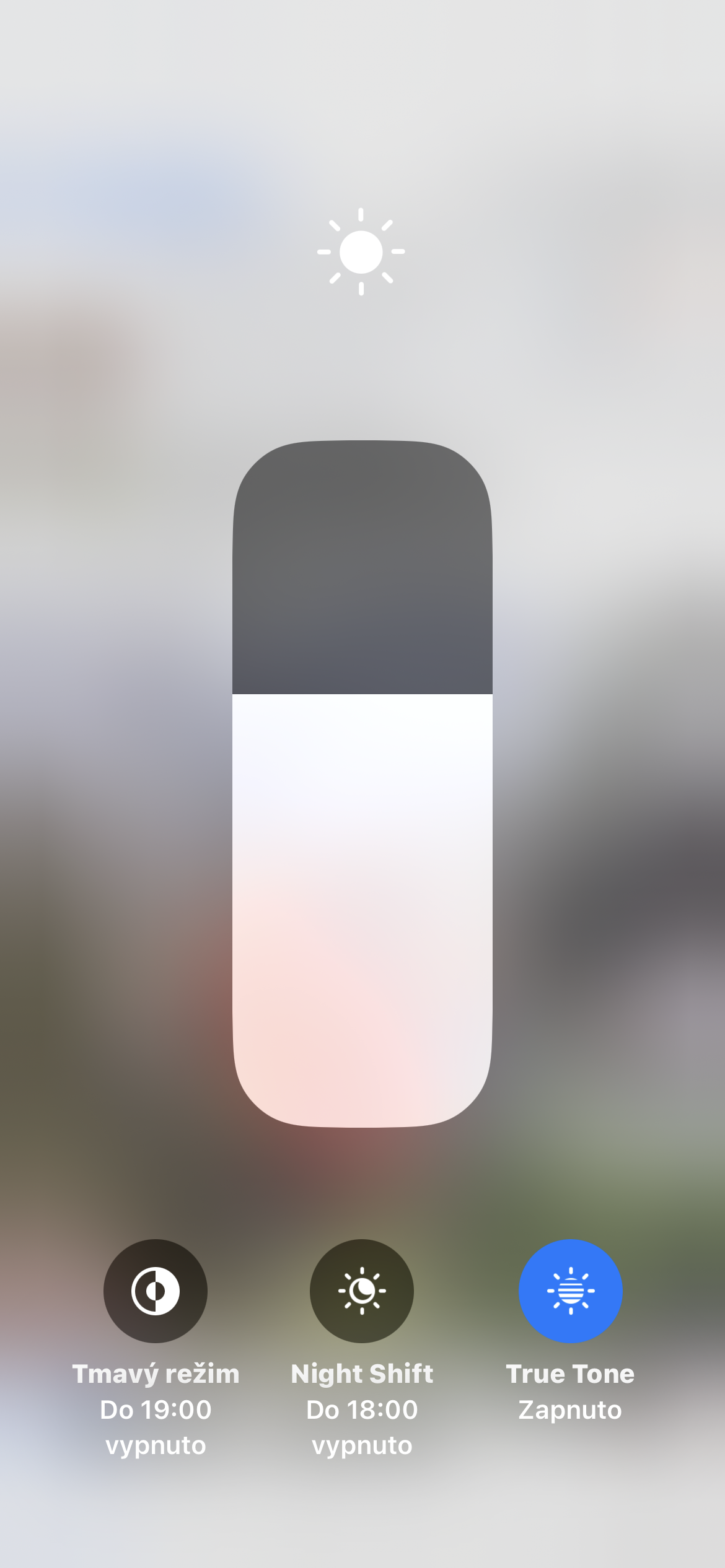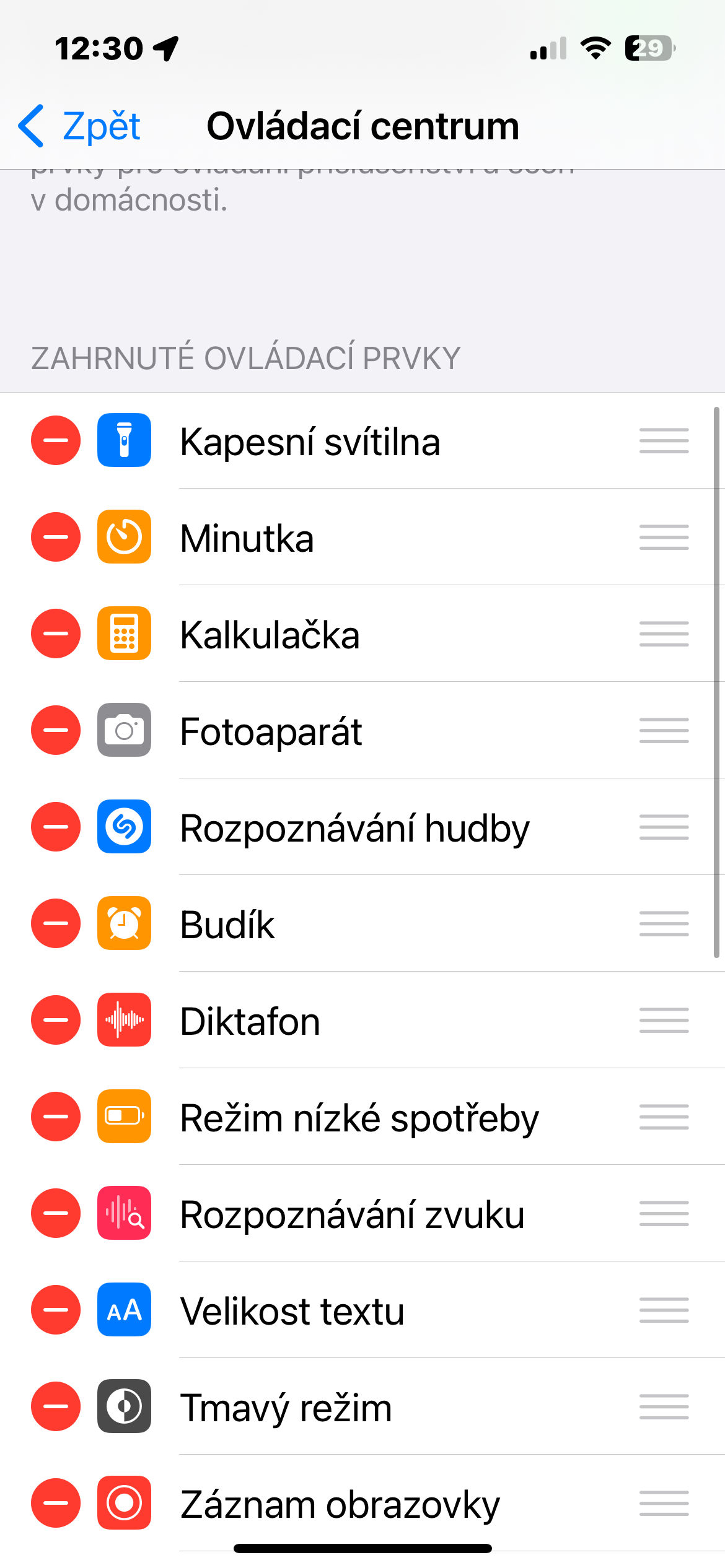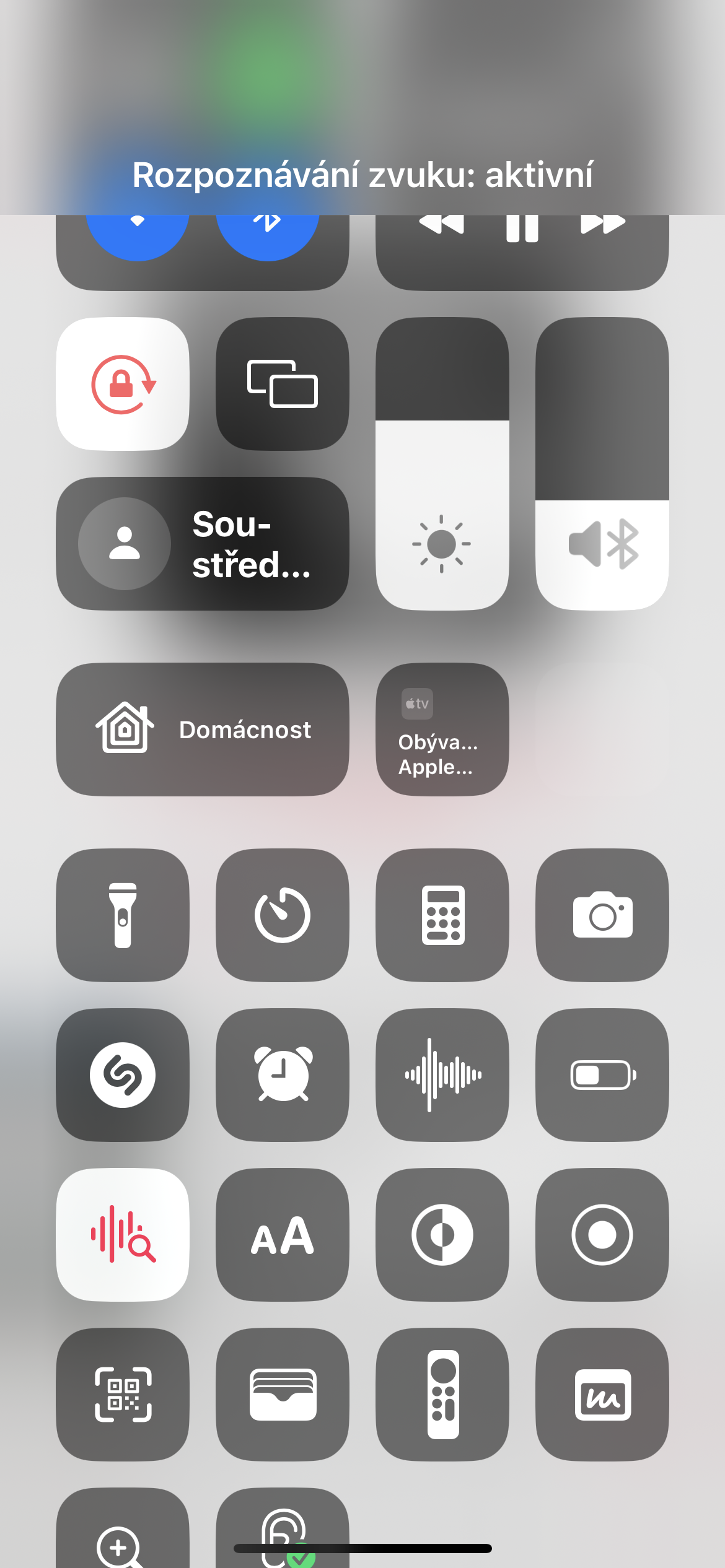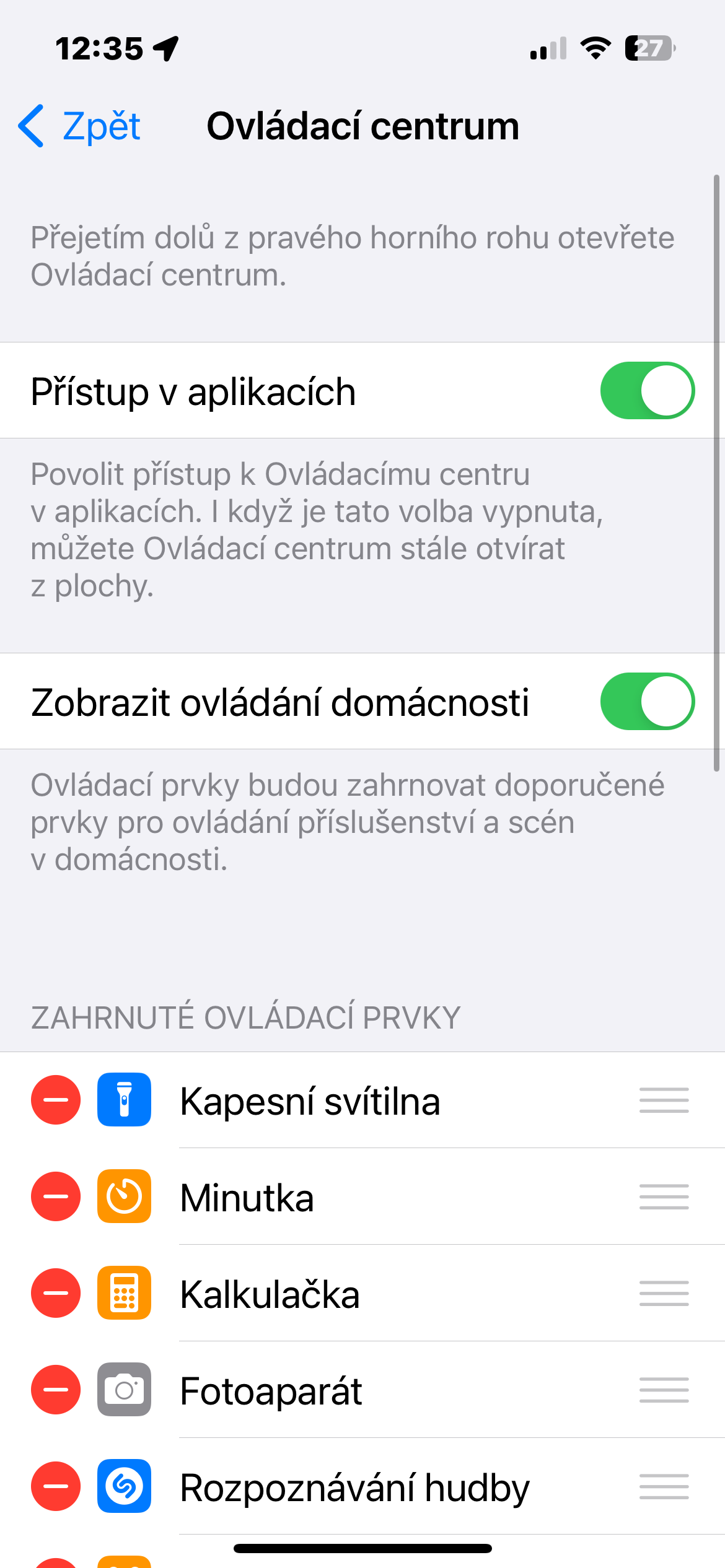Juurdepääsetavus rakenduste kasutamise ajal
Saate tõesti oma iPhone'is juhtimiskeskust suurel määral kohandada. Muuhulgas saab siin määrata näiteks seda, kas tahad, et juhtimiskeskus oleks saadaval ka erinevate rakenduste kasutamisel. Selle detaili kohandamiseks käivitage iPhone'is Seaded -> Juhtimiskeskusja aktiveerige või deaktiveerige üksus vastavalt vajadusele Juurdepääs rakendustes.
Vajutage elemente pikalt
Kui puudutate ja hoiate all enamikku juhtimiskeskuse paanid, pääsete juurde täiendavatele juhtelementidele. Mõnikord võimaldavad need reguleerida üksikasjalikumaid sätteid. Näiteks liuguri Brightness vajutamine ja all hoidmine annab teile täpsema kontrolli oma seadme heleduse üle ning saate ka vaheldumisi valida tumeda režiimi, öise nihke ja tõelise tooni. Mõnikord võite mitme valiku hulgast valimiseks paani puudutada ja hoida. Näiteks kui puudutate ja hoidke all nuppu Fookus, aktiveerite kindla režiimi või kui puudutate ja hoidke all võrguplaati – vasakus ülanurgas koos lennukirežiimi, mobiilside, Wi-Fi ja Bluetoothi juhtnuppudega – saate nende teenuste üle rohkem juhtida, kuid saab sisse lülitada ka isikliku leviala või reguleerida AirDropi sätteid.
Kohandage elemente
See on teie enda otsustada, milliseid elemente soovite juhtimiskeskuses omada – näiteks on selge, et kui te kalkulaatorit tegelikult ei kasuta, on selle otsetee juhtimiskeskuses teile kasutu. Juhtimiskeskuse elementide sisu kohandamiseks käivitage Seaded -> Juhtimiskeskus. Alumises osas jaotises Täiendavad juhtnupud leiate üksused, mida saab juhtimiskeskusesse lisada. Nende lisamiseks klõpsake rohelist nuppu +. Ja vastupidi, elementide eemaldamiseks jaotisest Juhtnupud kaasas klõpsake punast nuppu -.
Helituvastus
Helituvastus on juurdepääsetavuse funktsioon, mille Apple tutvustas operatsioonisüsteemides iOS 16 ja iPadOS 16. Selle lubamine võimaldab teie iPhone'il tuvastada teatud helisid: tulekahjualarm, sireenid, kassid, koerad, alarmid, uksekellad, imikute nutt ja järgmised helid. Puudutage ja hoidke nuppu all Helituvastus ja seejärel puudutage helisid, mille soovite, et seade ära tunneks. Kui seade neid helisid kuuleb, annab see teile märku.
Nutika kodu juhtnupud
Samuti saate lihtsalt ja tõhusalt juhtida oma nutikodu üksikuid seadmeid oma iPhone'i juhtimiskeskusest. Kui te aga tarka kodu ei halda, on vastavad elemendid juhtimiskeskuses teie jaoks tõenäoliselt ebavajalikud. Saate nende kuva tühistada, käivitades oma iPhone'is Seaded -> Juhtimiskeskusja siin saate üksuse lihtsalt desaktiveerida Vaadake kodu juhtnuppe.